
Создадим новый документ с разрешением .

Заливаем его черным цветом.
Пишем наш текст. Каждая цифра в новом слое.
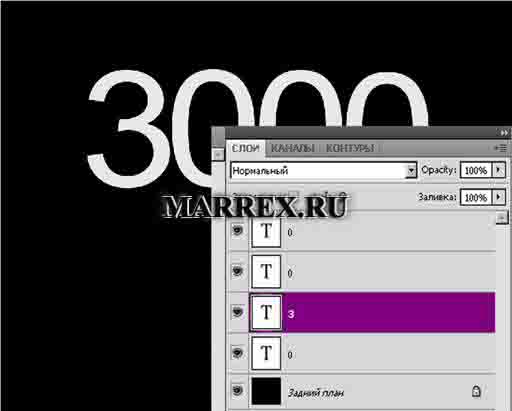
Теперь создадим копии каждого слоя, кроме заднего плана. И с помощью кнопочки текст покрасим все наши копии в разные слои
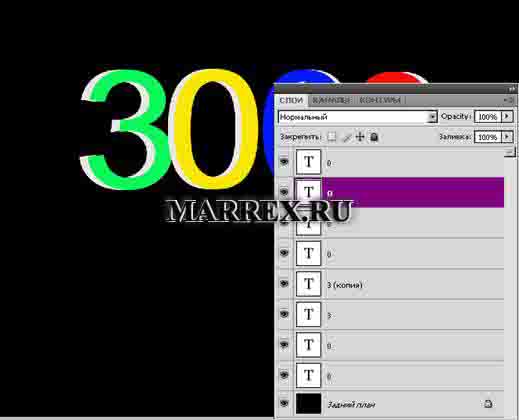
Еще раз продублируйте слой с белым фоном и пока выключите его – потом он нам пригодится.
Выбираем слой с тройкой – белый. Идем в слой – стиль слоя - параметры наложения.
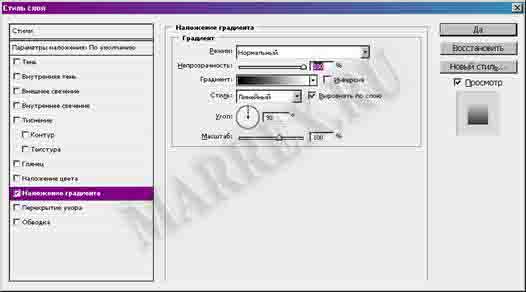
Градиент.
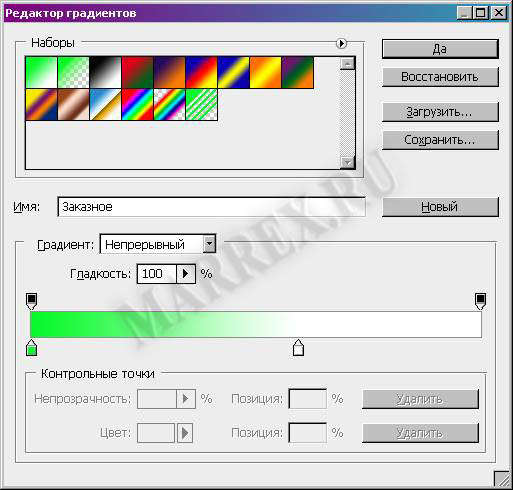
У нас получилось 3 слоя на каждую букву: цветной, белый и с наложенным градиентом
.
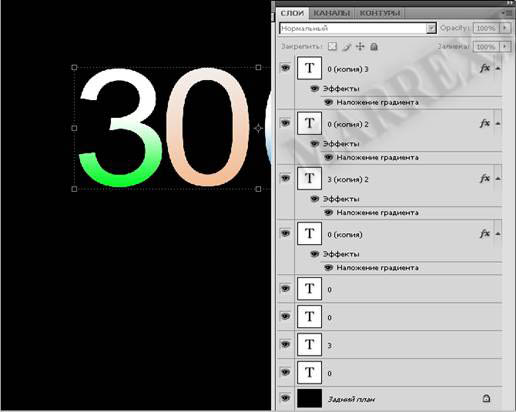
Теперь берем цветные цифры и объединяем из всех. Нажимаем ctrl + у, не отпуская ctrl, переходим к последующим слоям и нажимаем е.
Далее создаем 2 копии, вновь получившегося слоя, идем в размытие и применяем фильтр размытие в движении.

В любом случае – помните, что вы всегда можете вернуться назад.
Ставите непрозрачность слоя 70%..
Во втором же слое применяем то же фильтр, но с другими показателями.

Теперь берем слой с градиентом и включаем тот белый слой.
К слою с градиентом применяем. И ставим прозрачность слоя 50%.
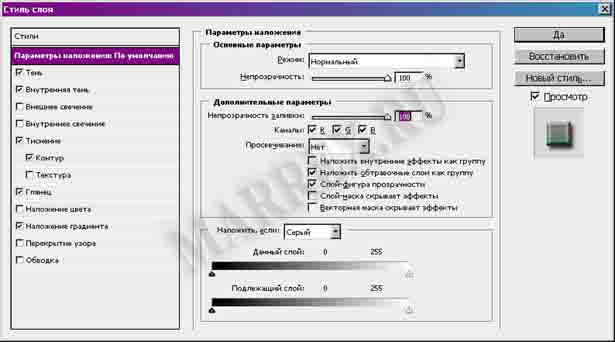
А белый слой заливаем цветом для «3» - 83f493 - зеленый
Белый слой заливаем цветом для «0» - fcf905 – желтый.
Белый слой заливаем цветом для «0» - 2342a7 – синий.
Белый слой заливаем цветом для «0» - fa4141 - красный.
Вот, что творится с нашими слоями.
Опять объединяем все, кроме заднего плана.
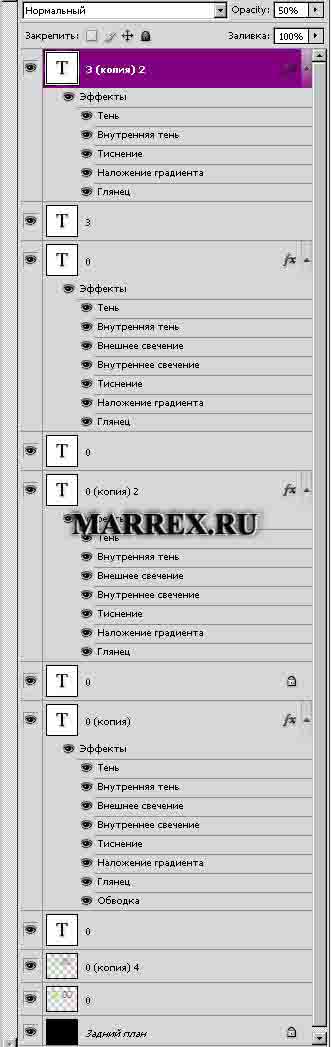
Создадим дубликат, нашего нового слоя и отразим по вертикальной оси.
Опускаем слой вниз и создаем дубликат этого слоя.
Теперь берем резинку и стираем чуть больше середины.
Ставим такие параметры.


Теперь дубликат слоя – заливку ставим 10%.
И вот, что у нас получилось.

Ну или такой вариант.

Ключевые слова : Объемный цветной текст в фотошопе:
сделать объемный текст в фотошопе
создать объемный текст в фотошопе
создание объемного текста в фотошопе
цветной текст в фотошопе
разноцветный текст в фотошопе

подробнее.